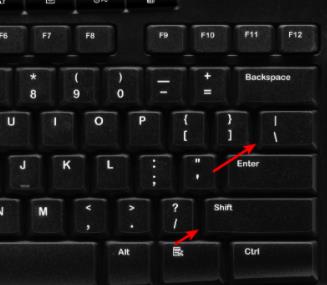在我们日常使用电脑上网时,经常会遇到需要设置IP地址的情况,这时如果不知道怎么设置的话,就可能无法上网。因此,会有不少人想要了解“win7系统怎么设置IP地址”这一问题,下面就来给大家介绍一下win7系统设置IP地址的步骤。
一、打开网络和共享中心
首先,打开win7系统,点击桌面右下角的网络图标,打开网络和共享中心,点击“更改适配器设置”,这时候会弹出控制面板中的网络连接界面。
二、选择有线网络
在网络连接界面中,找到有线网络,右击它,在弹出的菜单中选择“属性”,进入有线网络属性设置界面。
三、设置IP地址
在有线网络属性设置界面中,选择“Internet协议版本4(TCP/IPv4)”,点击“属性”,进入Internet协议版本4(TCP/IPv4)属性设置界面,勾选“使用下列IP地址”,然后在“IP地址”、“子网掩码”和“默认网关”中分别输入IP地址、子网掩码和默认网关的值,最后点击“确定”完成设置。
四、保存设置
最后,在弹出的确认框中点击“是”,保存设置,之后就可以使用新设置的IP地址上网了。
以上就是win7系统设置IP地址的全部步骤,只要按照上面的步骤一步一步操作,就可以轻松设置IP地址,从而实现上网的目的。